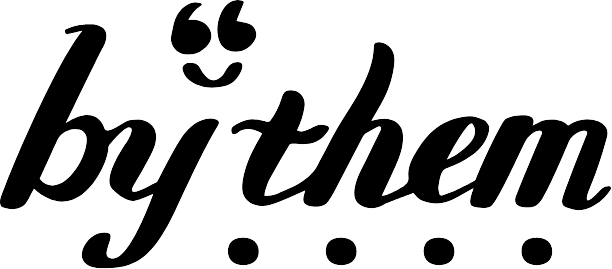以前お伝えしたばかりなのですが、Googleフォトの無料無制限保存が本日5月31日に終了してしまいます!
2021年6月1日(火)以降に保存した写真はすべてGoogleアカウントのストレージ容量を消費。無料で使えるのは1つのアカウントにつき15GBまでとなっており、これにはGmailやGoogleドキュメント、スプレッドシートなどのGoogleアカウント内のほかのサービスも含まれているのですぐにすべて消費してしまい、困るかたも多そう…。
そこで今回は、「Googleフォト終了についての復習」と「対処法」、「ストレージを節約できる裏ワザ」についてご紹介したいと思います!
目次
「Googleフォト有料化」をおさらい!
まずはじめに、ざっとGoogleフォト有料化についておさらいしましょう。
先ほどもお話しした通り、Googleフォトは2021年6月1日(火)以降に保存した写真はすべてストレージを消費してしまいます。無料で使えるストレージの上限は15GB。15GB以上使いたいというかたは有料プランを使うしかありません。
有料プランの金額は、以下の通り。
- 100GB:月払い料金250円/年払い料金2500円
- 200GB:月払い料金380円/年払料金い3800円
- 2TB:月払い料金1300/年払い料金13000円
どのプランも年間で契約すると、2カ月分もお得になるそうです!
また、有料化にともない、Googleフォト、Gmail、Googleドライブを2年間利用しておらず、2年以上ストレージ容量の制限を超えた状態が継続している場合はコンテンツが強制削除されることもあるそうなので、いま一度確認しておくことをオススメします。
「X-Flash」を購入!

image by:きた村
動画や写真をバカみたいに撮る派なので、「一生課金し続けるのもなぁ」と一旦外付けHDDやPCにデータを移行しようと思ったのですが…私は保存しておいた動画データを外出先で見ることが多いので、それだとすごく困るんですよね。
データ移行のたびにいちいちPCとiPhoneを繋ぐのも面倒ですし、とにかく気軽に持ち歩ける移行先を探していました。
そこで見つけたのが「X-Flash」という商品。クチコミもよかったので、実際に購入してみました。さっそく、使いかたと感想をレポートします。
「X-Flash」って?

image by:きた村
「X-Flash」は、Lightning、microUSB、USB Type-C、USB3.0の4つのコネクタに対応しているSDカードリーダー。これをひとつ持っておけば、複数のデバイス間でデータ転送が可能になります。手のひらサイズでコンパクトなので、私のように外出先でのデータ移行を必要としている人にオススメです!
「X-Flash」の使いかた
ここからは、「X-Flash」の使いかたをご説明します。まずは、iPhoneに「X-Flash」を挿しましょう。
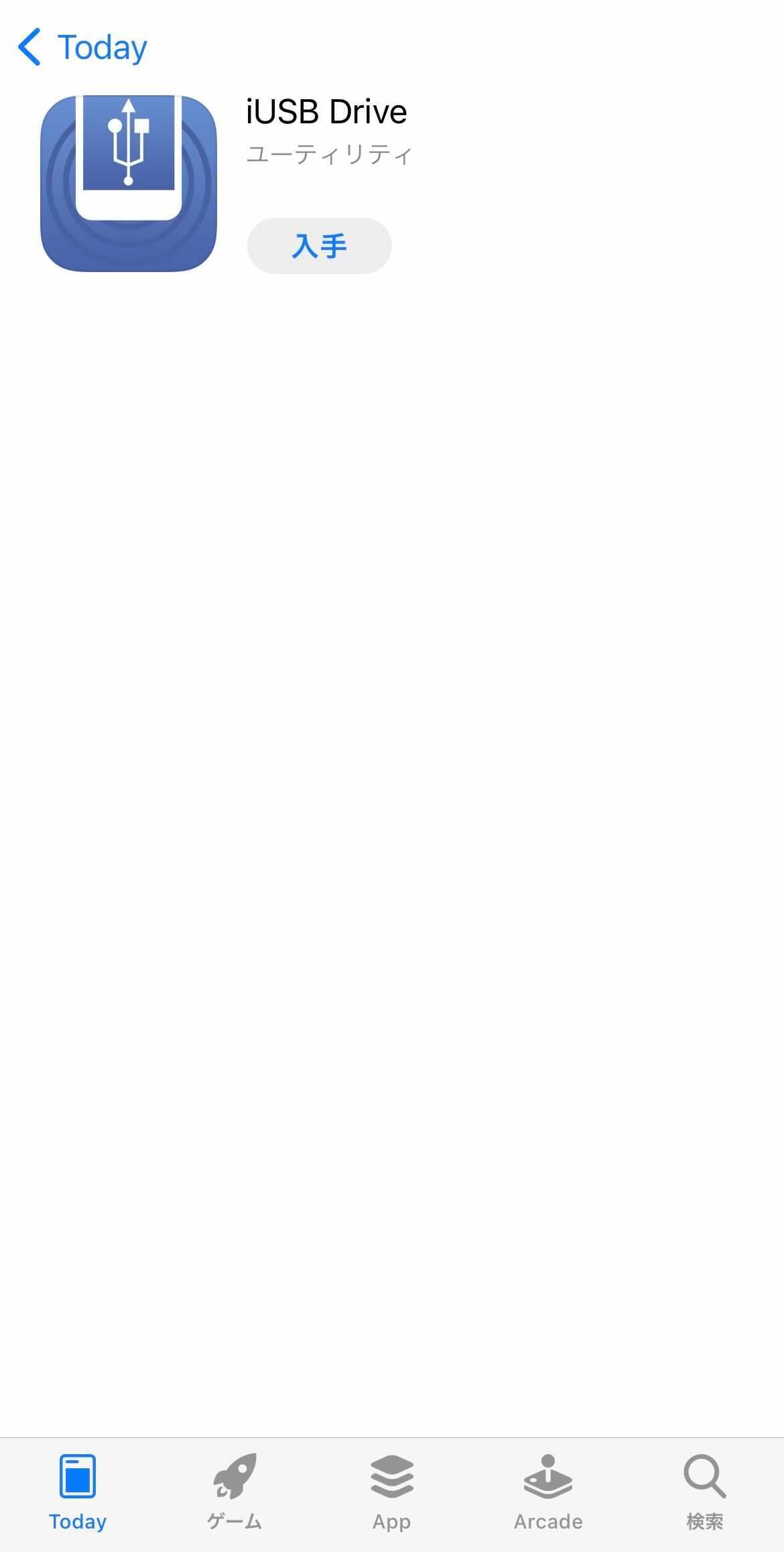
image by:きた村
すると、自動で「iUSB Drive」というアプリのダウンロード画面に切り替わるので、アップルストアにてダウンロード。インストールが完了すると、「アクセスの許可」が何度か求められるのですべて「OK」をタップします。
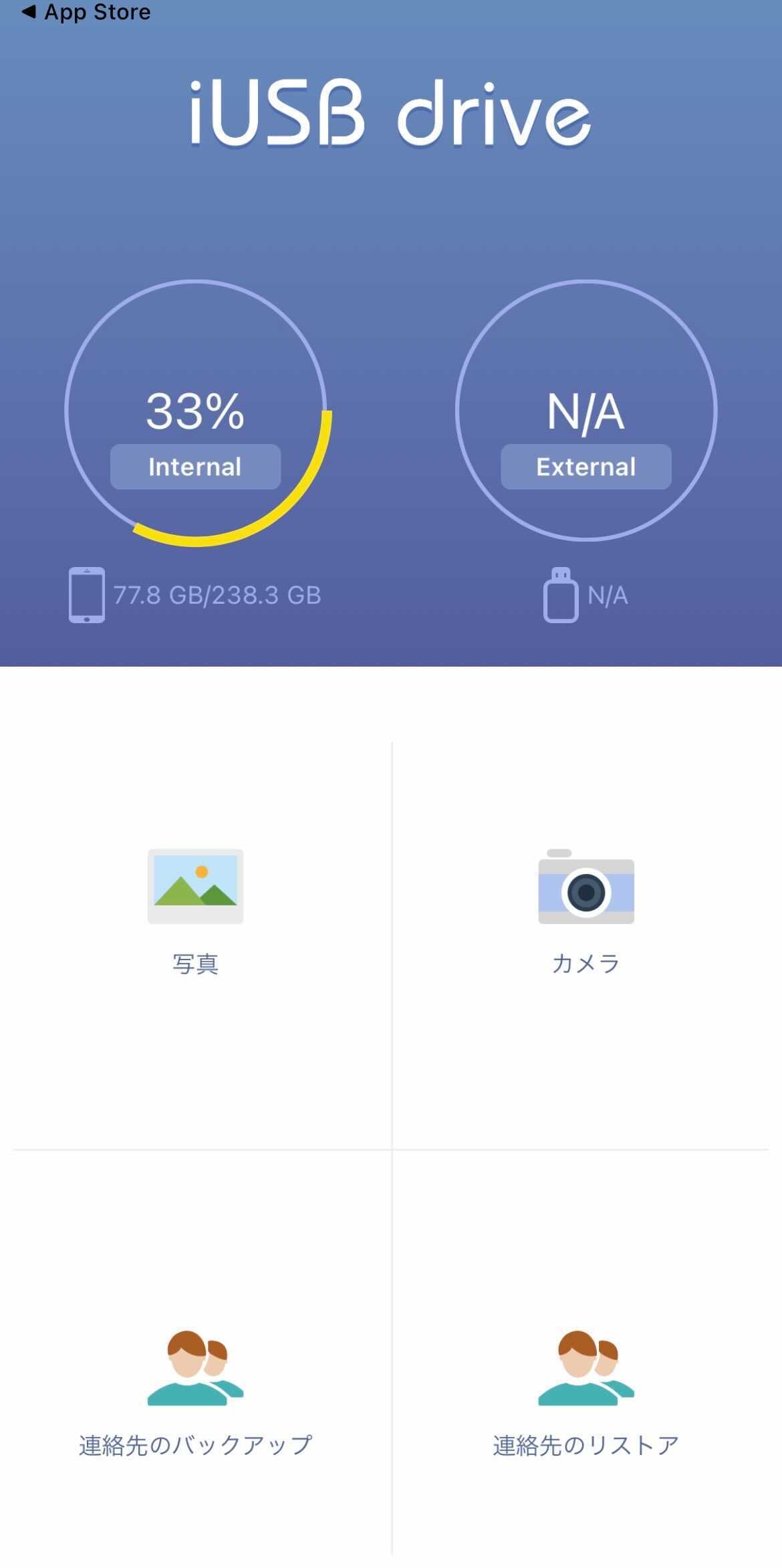
image by:きた村
次に、中央左の「写真」をタップし、カメラロールに入ります。
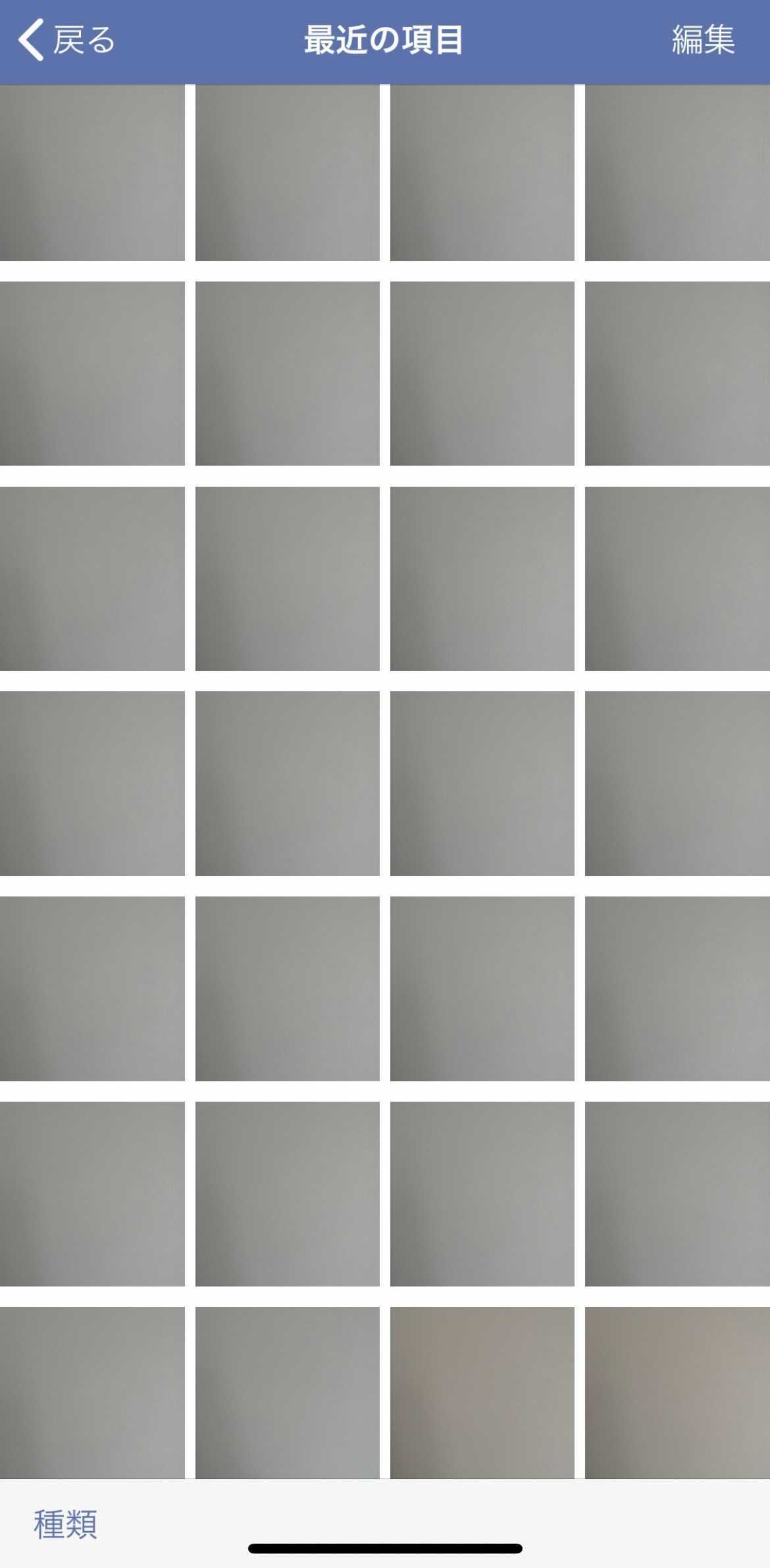
image by:きた村
右上の「編集」をタップして、移動するデータを選択。
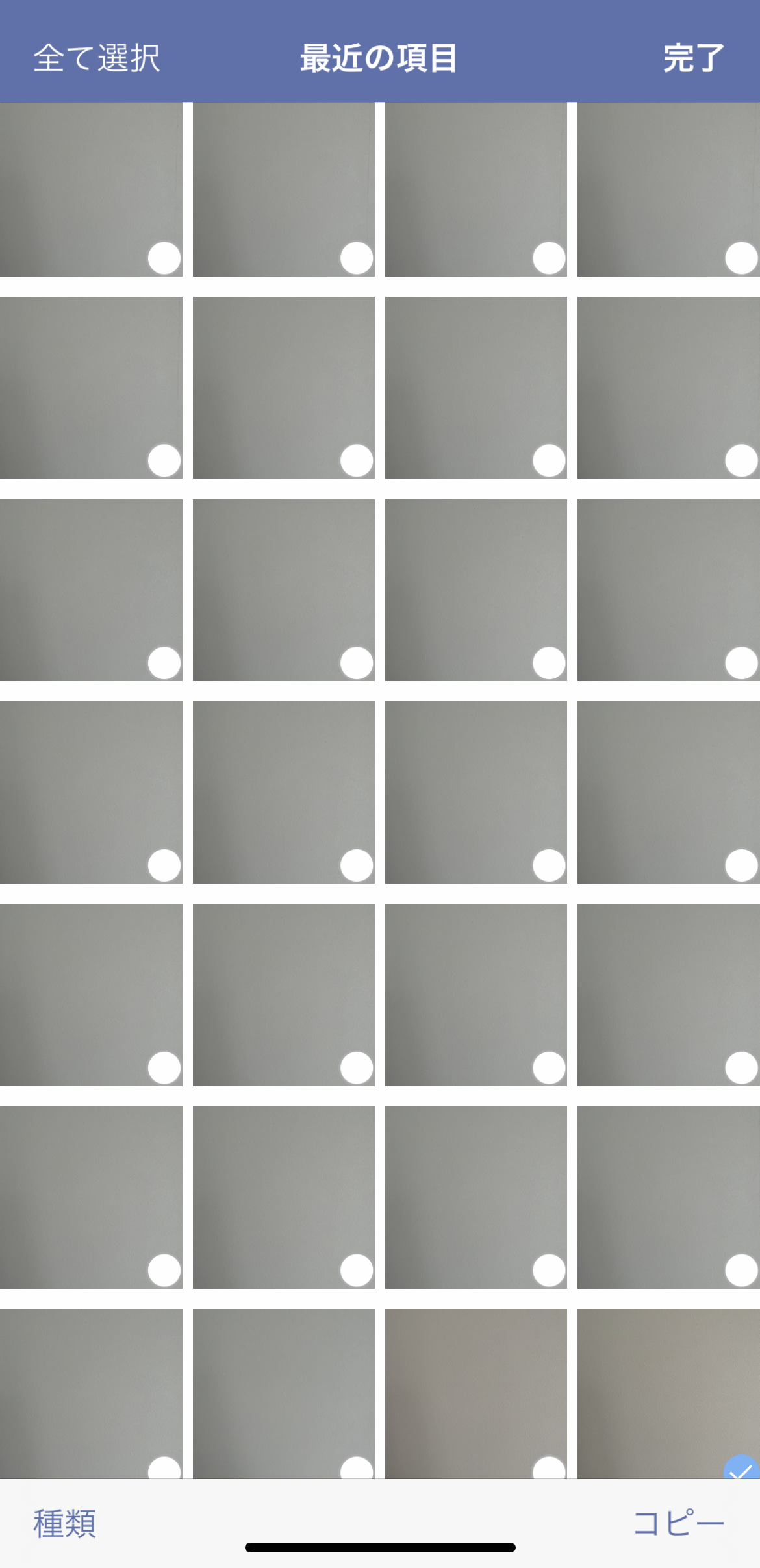
image by:きた村
右下の「コピー」がタップできるようになるのでタップします。
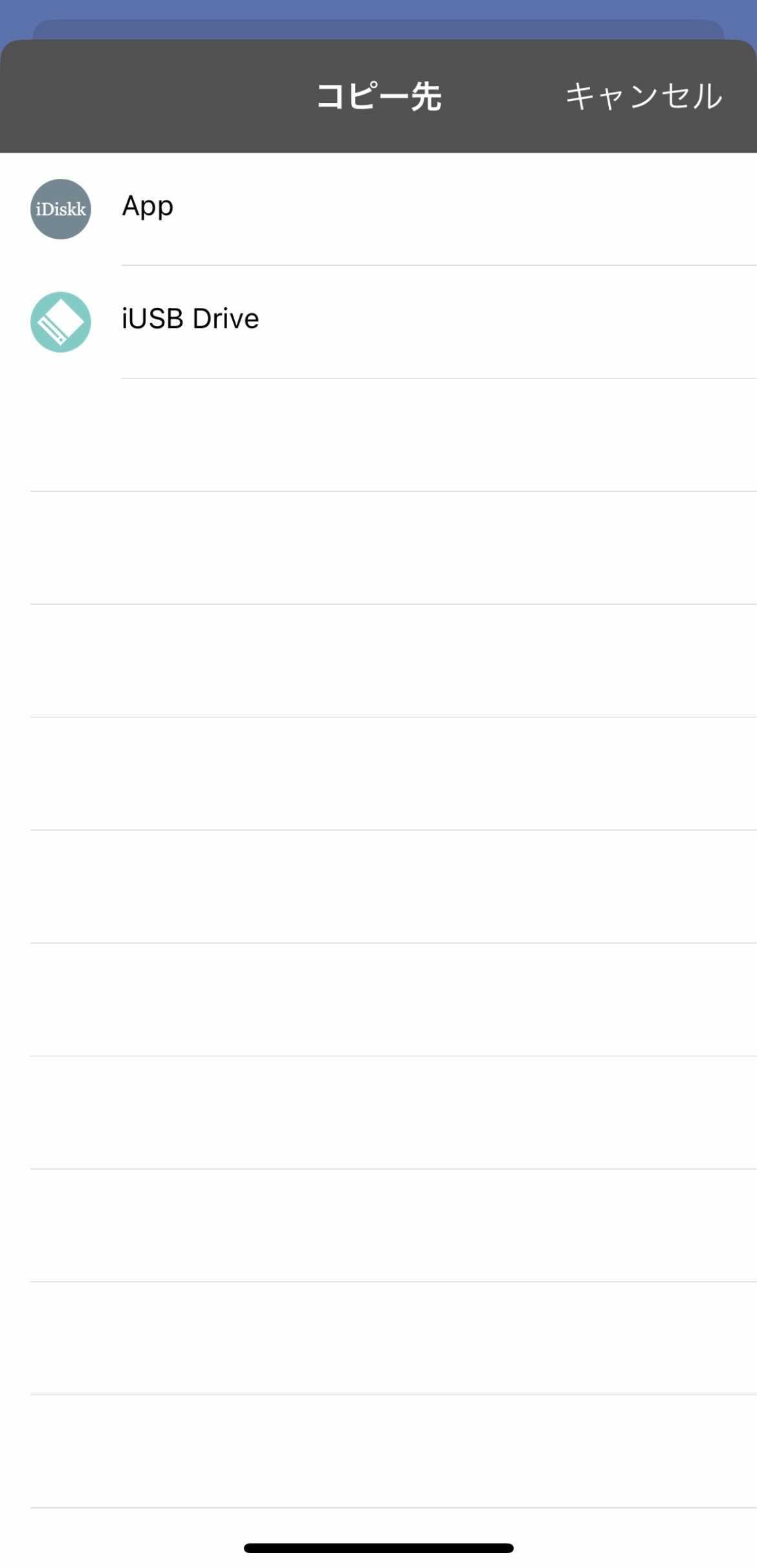
image by:きた村
「iUSB Drive」を選択後、「貼付」をタップすると移行完了です!
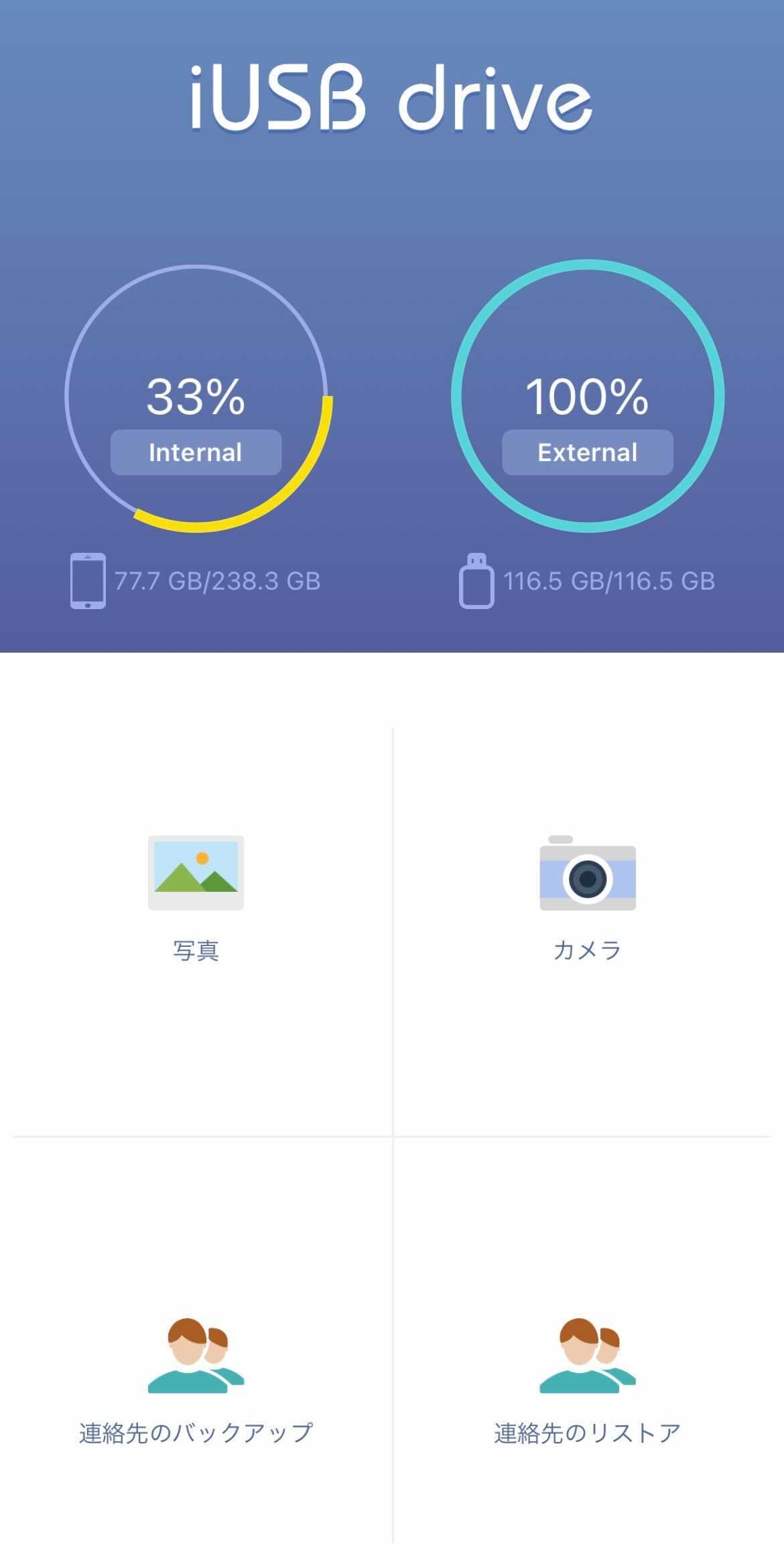
image by:きた村
「iUSB Drive」のホーム画面の右上「External」をタップすると、移行したデータを確認できます。
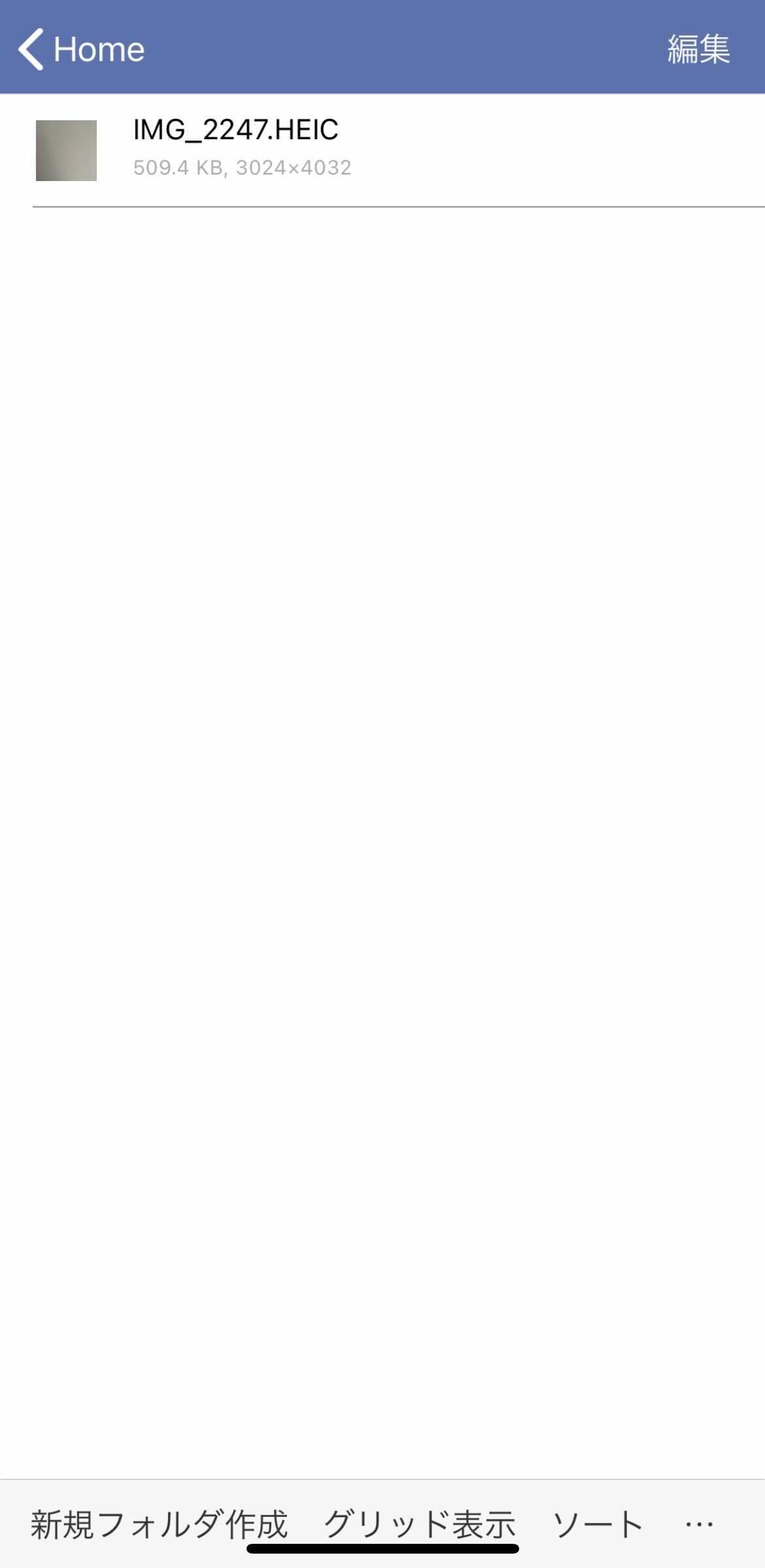
image by:きた村
とっても簡単にSDカードに移行できました!
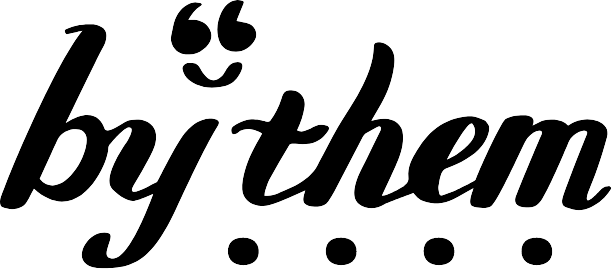
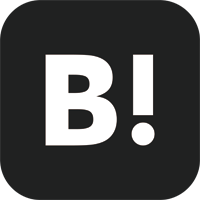
 13 件
13 件